Win10系统怎么关闭Wi-Fi Sense密码自动分享的方法
发布时间:2017-11-10 18:01:21 浏览数: 小编:fuyuan
win10系统下载后,我们可以看到系统内置各种实用功能,其中Wi-Fi Sense也是用户们比较关注的功能,虽然通过它功能更好的使用别人的无线网络,但已经将我们所使用的无线网络自动与别人分享了。这给我们网络安全造成很大安全隐患和威胁,对此部分用户在使用Wi-Fi Sense功能之后就想将其进行禁用。今天系统族小编给大家带来Win10系统怎么关闭Wi-Fi Sense密码自动分享的方法,如下:
相关阅读:win10系统怎么彻底关闭windows defender的办法

关闭方法/步骤:
在win10系统中依次选择Wi-Fi > Network Settings(网络设置) > Manage Wi-Fi Settings(管理Wi-Fi设置),然后清除所有复选框来禁止这项功能即可。
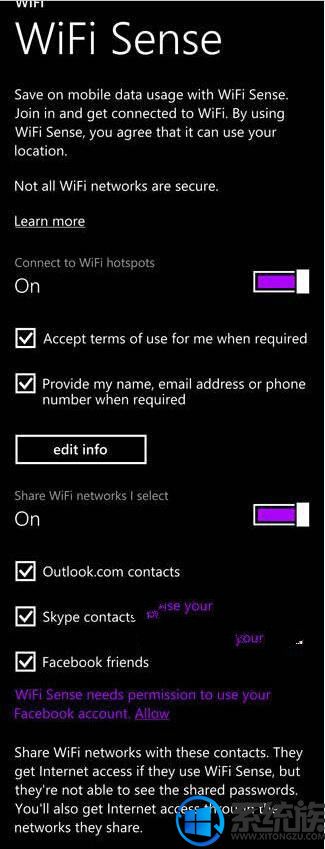
win10系统Wi-Fi Sense功能的关闭方法就这么简单,当然关闭该功能可以很好的保护wifi网络的安全,用户可以根据个人对无线网络的使用需求来设置是否开启或关闭Wi-Fi Sense自动共享功能。
以上就是Win10系统怎么关闭Wi-Fi Sense密码自动分享的方法了,如果你也遇到了同样的问题,不妨按照以上教程方法修复一下吧,希望系统族小编能帮到大家。



















